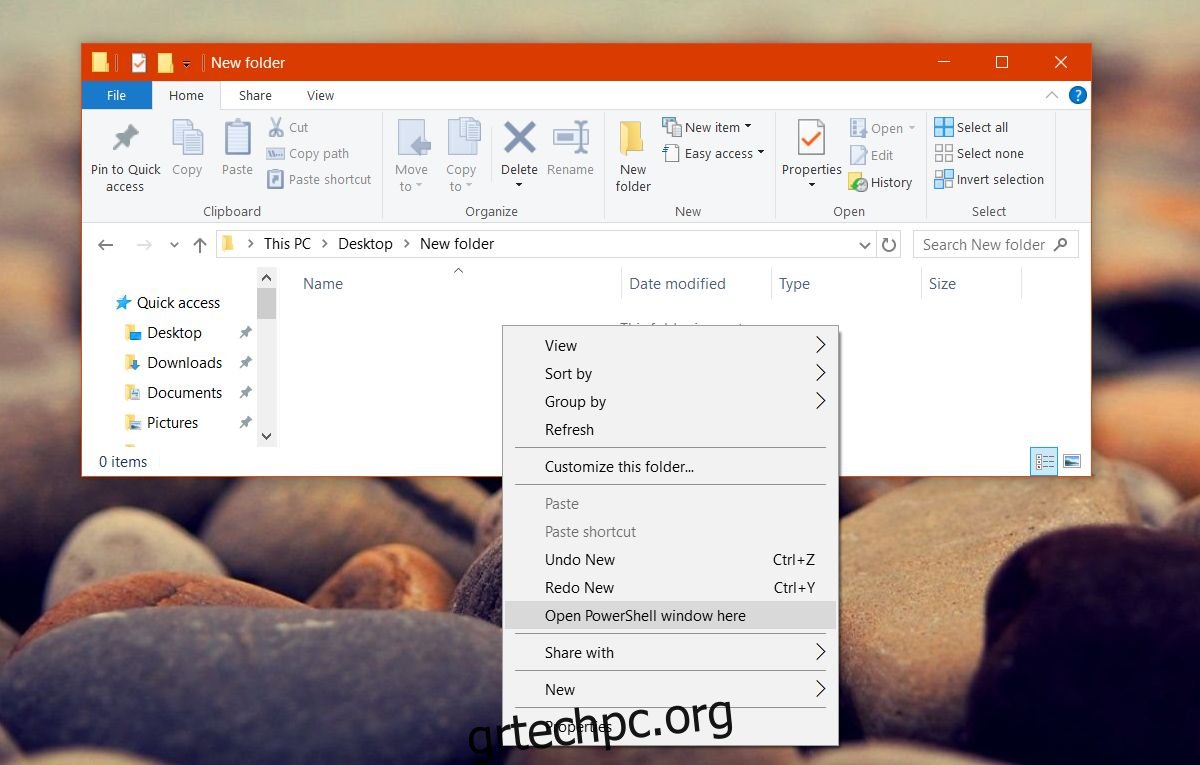Το PowerShell εγκαθίσταται από προεπιλογή στα Windows 10. Η Microsoft σιγά-σιγά ωθεί το PowerShell στο επίκεντρο. Είναι πιθανό το PowerShell τελικά να αντικαταστήσει εντελώς τη Γραμμή εντολών. Υπάρχει ακόμα λίγος χρόνος για να συμβεί αυτό, αλλά έχει ξεκινήσει. Μετά την ενημέρωση των δημιουργών, τα Windows 10 αντικατέστησαν τη γραμμή εντολών στο μενού δυναμικών χρηστών με το PowerShell. Αφαίρεσε επίσης την επιλογή «Άνοιγμα παραθύρου εντολής εδώ» στον Explorer. Σε παλαιότερες εκδόσεις των Windows και μέχρι την Επετειακή Ενημέρωση των Windows 10, εάν κρατούσατε πατημένο το πλήκτρο shift και κάνετε δεξί κλικ μέσα σε έναν φάκελο, έχετε μια επιλογή «Άνοιγμα παραθύρου εντολής εδώ» στο μενού περιβάλλοντος. Έχει αντικατασταθεί με το PowerShell, αλλά μπορείτε να το επαναφέρετε. Να πώς.
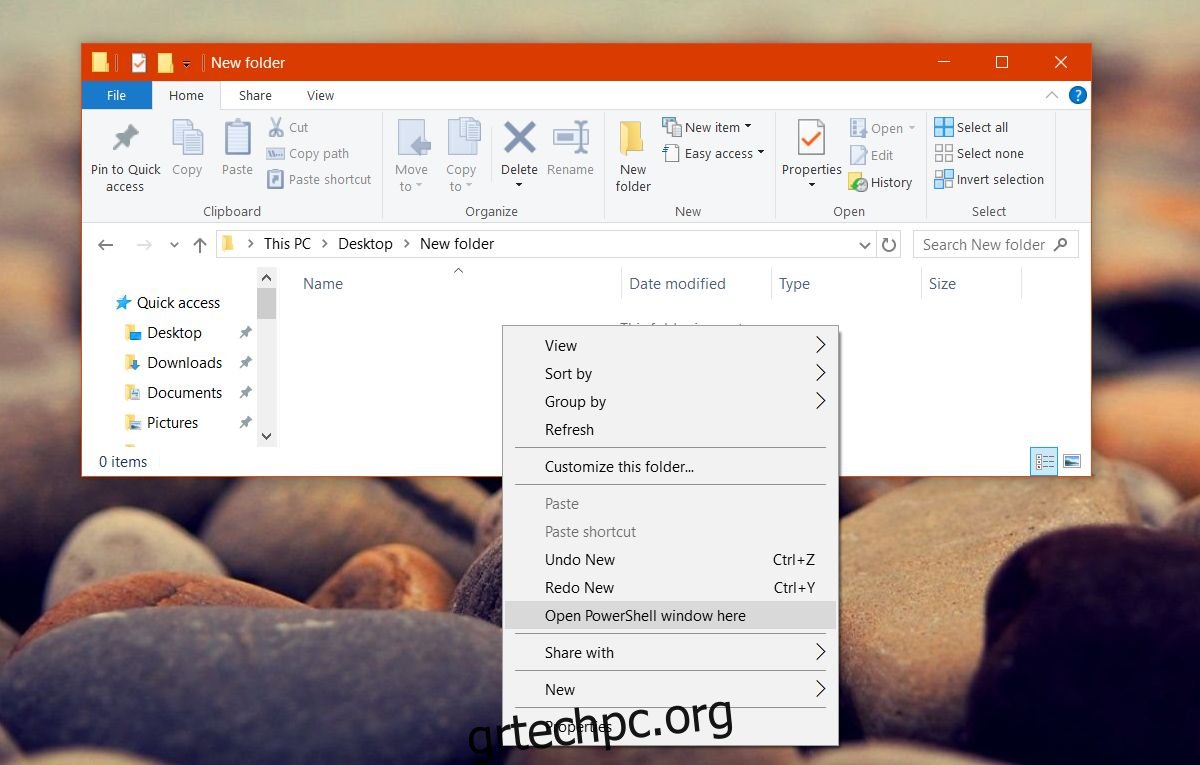
Ανοίξτε το παράθυρο εντολών εδώ
Για να επαναφέρετε την επιλογή Άνοιγμα παραθύρου εντολής εδώ στο μενού περιβάλλοντος του Explorer, πρέπει να τροποποιήσετε το μητρώο των Windows. Θα χρειαστείτε δικαιώματα διαχειριστή για να τροποποιήσετε το μητρώο. Αυτό είναι απίθανο να σπάσει κάτι, αλλά θα πρέπει ωστόσο να δημιουργήσετε αντίγραφα ασφαλείας του μητρώου των Windows.
Ανοίξτε το Σημειωματάριο και επικολλήστε τα παρακάτω στο αρχείο. Αποθηκεύστε το με την επέκταση REG.
Windows Registry Editor Version 5.00 [HKEY_CLASSES_ROOTDirectoryshellcmdprompt] @="@shell32.dll,-8506" "Extended"="" "NoWorkingDirectory"="" [HKEY_CLASSES_ROOTDirectoryshellcmdpromptcommand] @="cmd.exe /s /k pushd "%V"" [HKEY_CLASSES_ROOTDirectoryBackgroundshellcmdprompt] @="@shell32.dll,-8506" "Extended"="" "NoWorkingDirectory"="" [HKEY_CLASSES_ROOTDirectoryBackgroundshellcmdpromptcommand] @="cmd.exe /s /k pushd "%V"" [HKEY_CLASSES_ROOTDriveshellcmdprompt] @="@shell32.dll,-8506" "Extended"="" "NoWorkingDirectory"="" [HKEY_CLASSES_ROOTDriveshellcmdpromptcommand] @="cmd.exe /s /k pushd "%V""
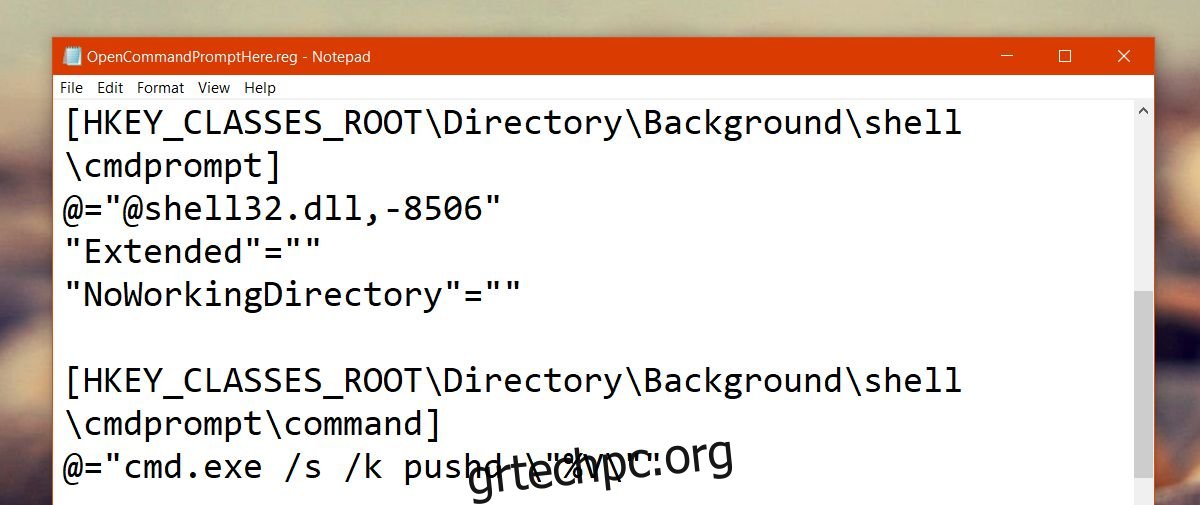
Εκτελέστε αυτό το αρχείο. Κάντε δεξί κλικ σε αυτό και επιλέξτε την επιλογή «Συγχώνευση» στο μενού περιβάλλοντος. Εάν σας ζητηθεί, εισαγάγετε τον κωδικό πρόσβασης διαχειριστή.
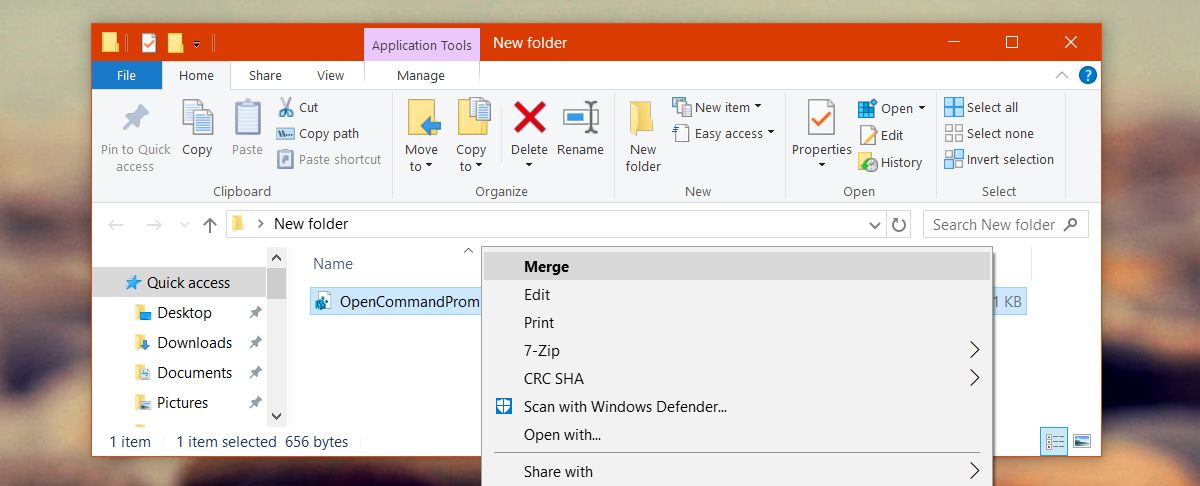
Θα δείτε μερικές προειδοποιήσεις να εμφανίζονται, αλλά δεν είναι κάτι το ασυνήθιστο. Αφού συγχωνευθεί το αρχείο μητρώου, κρατήστε πατημένο το πλήκτρο Shift και κάντε δεξί κλικ μέσα σε οποιονδήποτε φάκελο.
Η επιλογή Άνοιγμα παραθύρου εντολής εδώ θα επανέλθει στο μενού περιβάλλοντος. Η επιλογή Άνοιγμα παραθύρου PowerShell εδώ δεν έχει επηρεαστεί. Μπορείτε να χρησιμοποιήσετε οποιοδήποτε από αυτά.
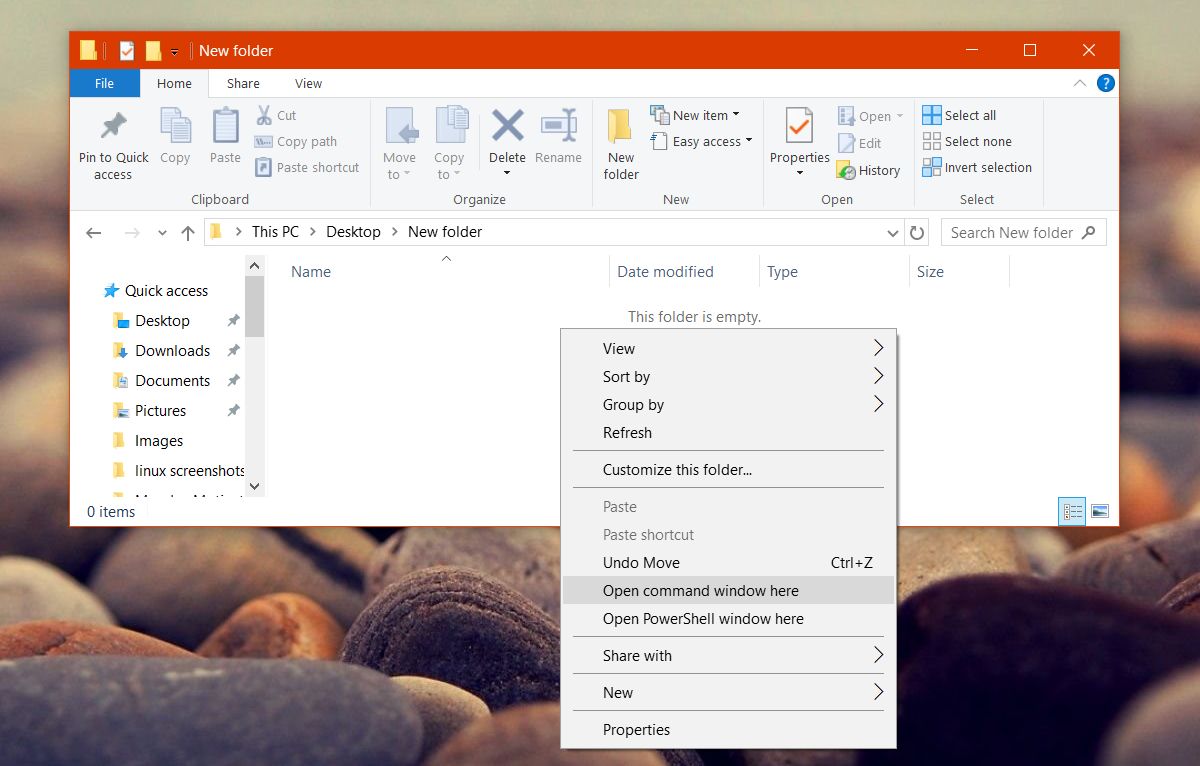
Προσθήκη Command Prompt To Win + X Menu
Το Creators Update αφαίρεσε επίσης τη γραμμή εντολών από το μενού Win + X. Και πάλι, δεν είναι αδύνατο να το πάρεις πίσω. Είναι πραγματικά πιο εύκολο να το επαναφέρετε από την επιλογή Άνοιγμα παραθύρου εντολών εδώ.
Κάντε δεξί κλικ στη γραμμή εργασιών και επιλέξτε Ρυθμίσεις γραμμής εργασιών από το μενού περιβάλλοντος. Αυτό θα ανοίξει την εφαρμογή Ρυθμίσεις και θα σας μεταφέρει στο Personalization>Taskbar. Κάντε κύλιση προς τα κάτω και απενεργοποιήστε τη γραμμή εντολών “Αντικατάσταση γραμμής εντολών με το Windows PowerShell” στο μενού όταν κάνω δεξί κλικ στο κουμπί έναρξης ή πατήσω το διακόπτη Windows + X. Η αλλαγή εφαρμόζεται αμέσως.
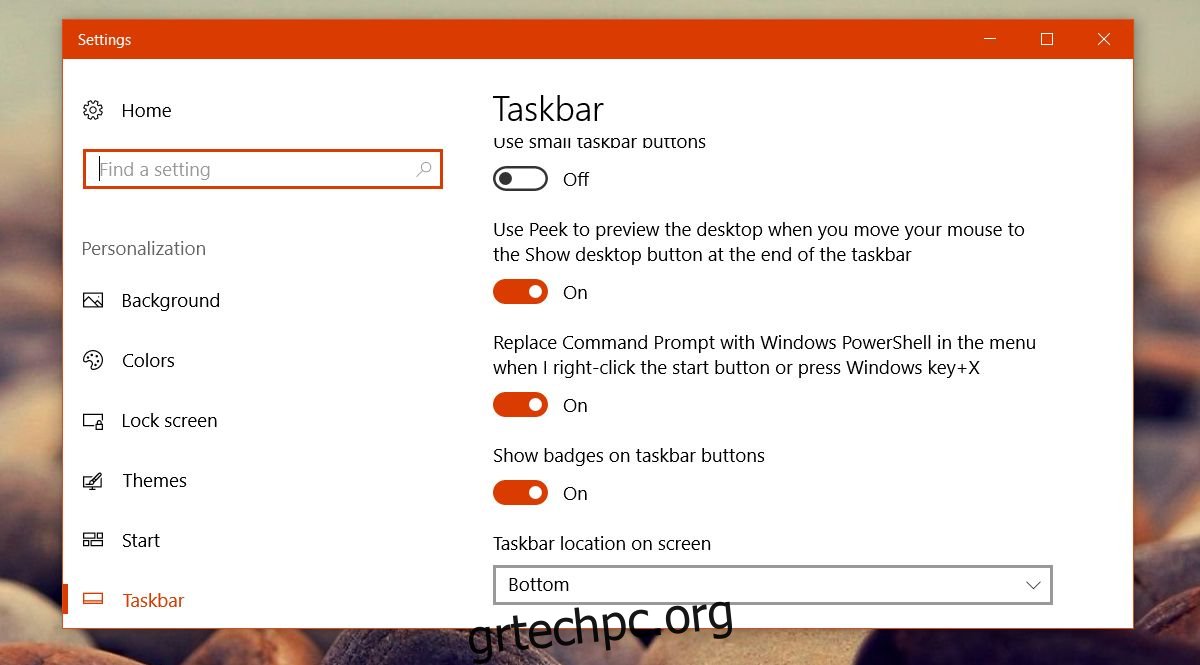
Αυτό είναι μόνο ένας από τους λίγους αυξανόμενους πόνους που συνοδεύουν τις ενημερώσεις των Windows 10. Το Creators Update έχει επίσης αφαιρέσει την επιλογή αλλαγής της γραμματοσειράς συστήματος για διάφορα στοιχεία, αλλά υπάρχει μια εφαρμογή που σας επιτρέπει να αλλάξετε το μέγεθος της γραμματοσειράς του συστήματος με μη αυτόματο τρόπο.